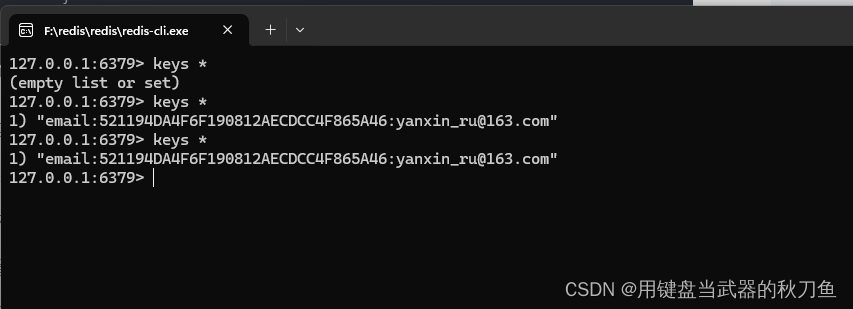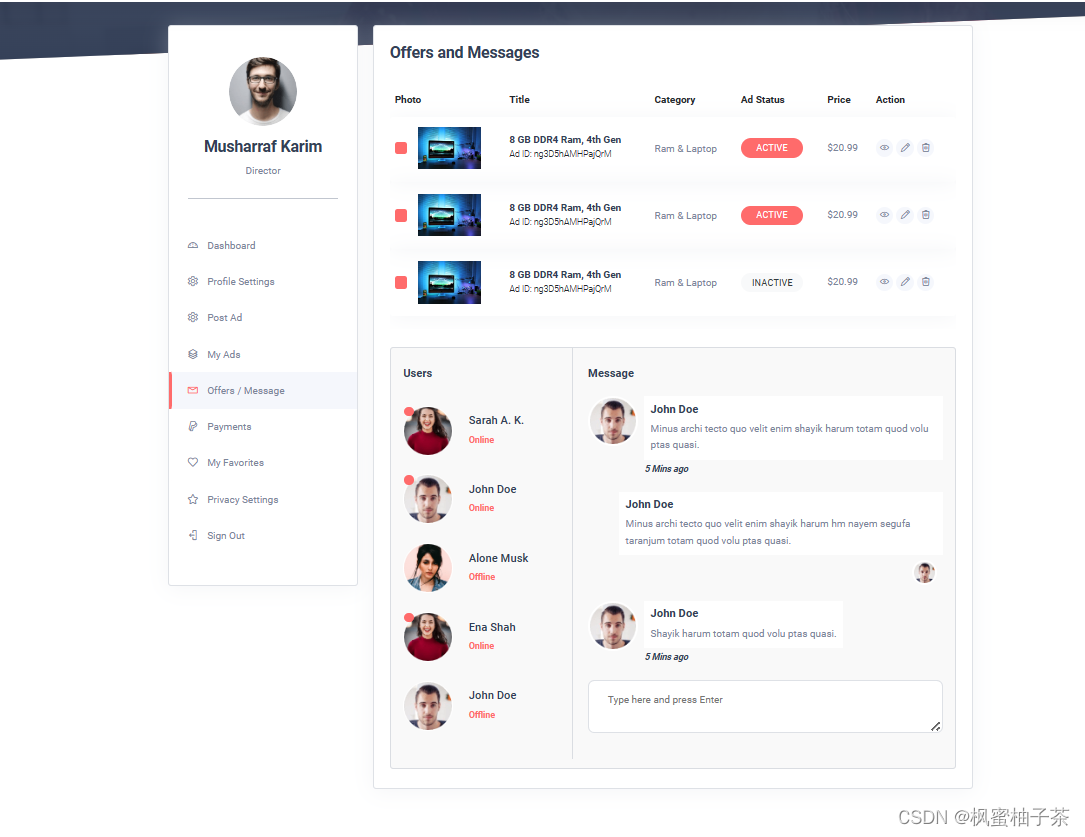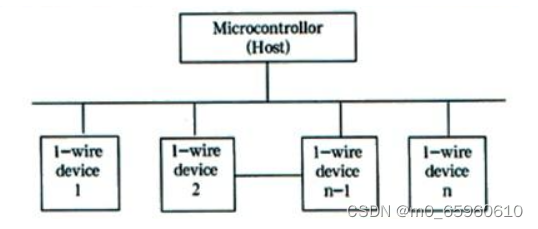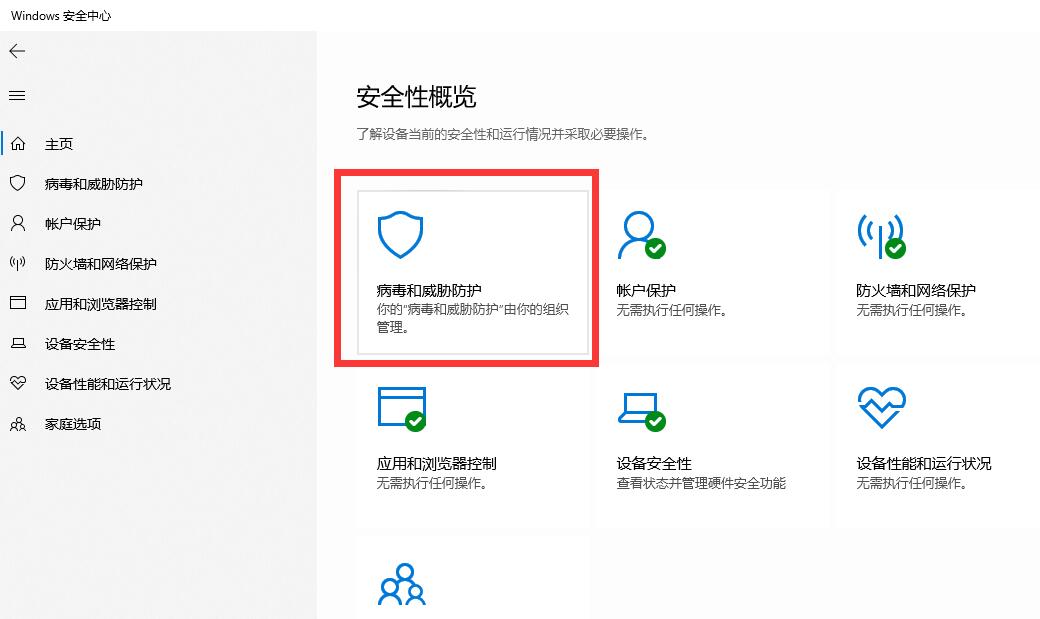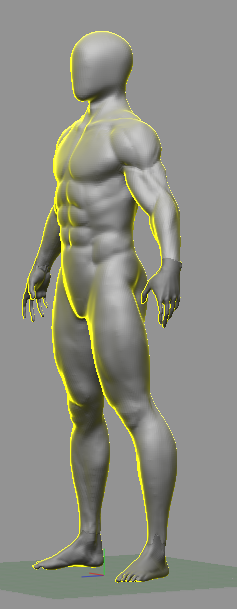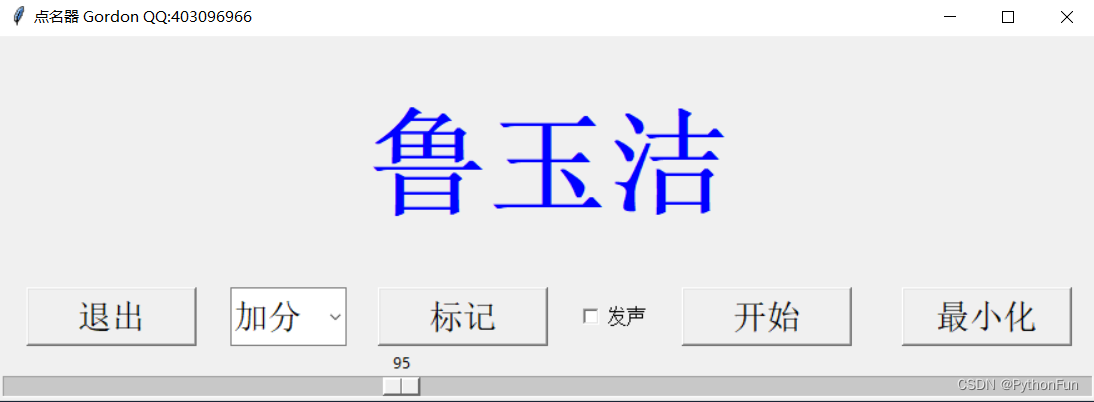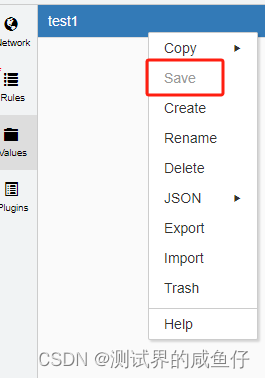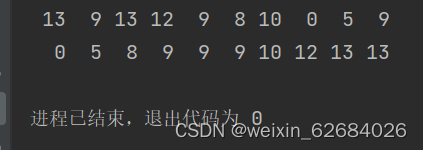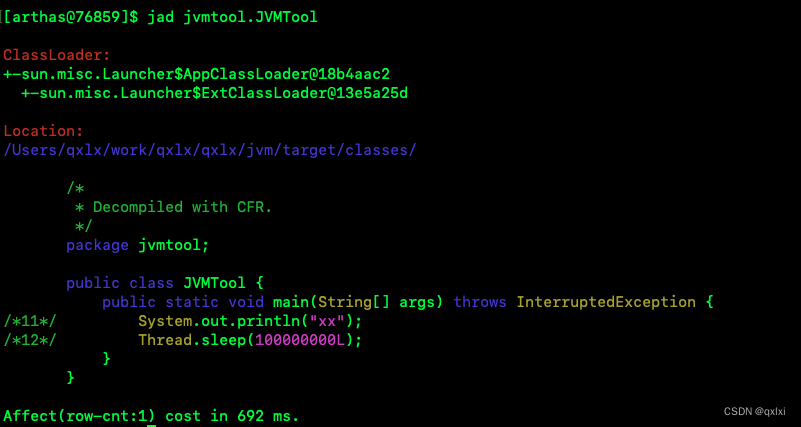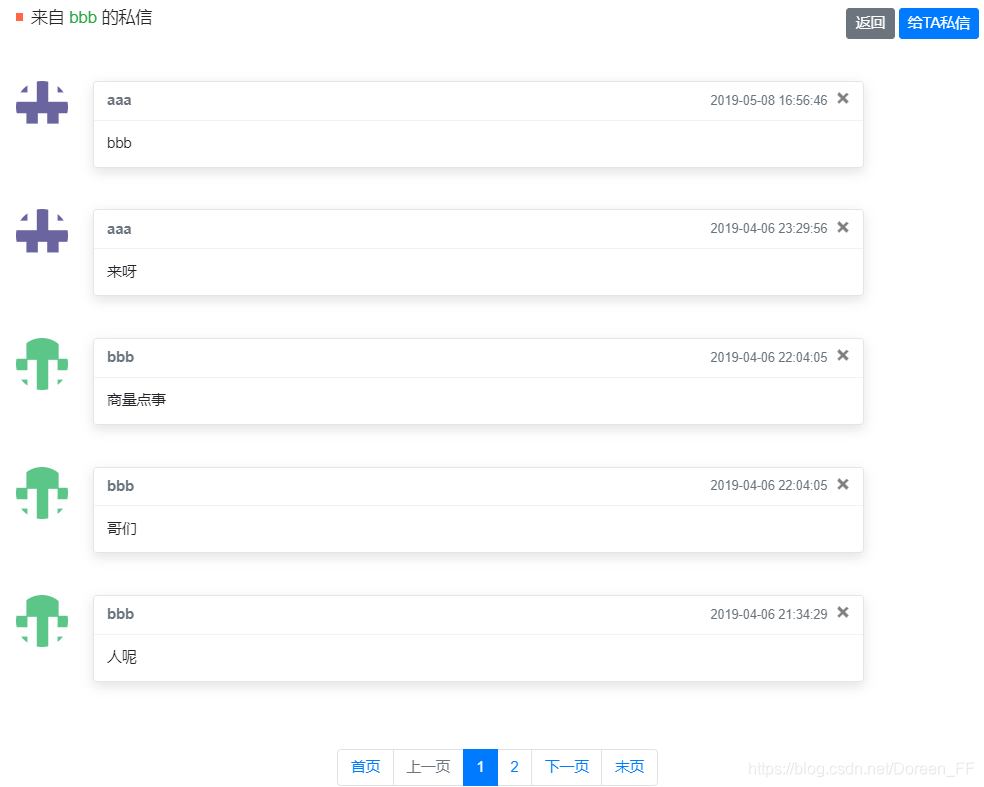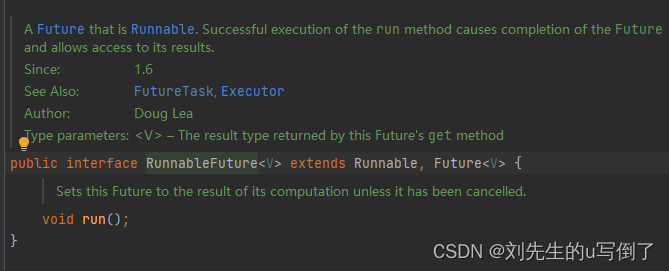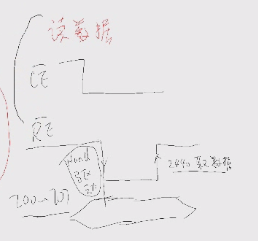云时代【5】—— LXC 与 容器
- 三、LXC
- (一)基本介绍
- (二)相关 Linux 指令
- 实战:使用 LXC 操作容器
- 四、Docker
- (一)删除、安装、配置
- (二)镜像仓库
- 1. 分类
- 2. 相关指令
- (1)镜像仓库指令
- (2)镜像指令(部分)
- (3)容器指令(部分)
- 3. 实战演习
- (1)搭建一个服务器:Nginx
- (2)创建私有镜像仓库:BusyBox
三、LXC
(一)基本介绍
LXC(LinuX Containers)是Linux 容器,一种操作系统层虚拟化技术,为 Linux 内核容器功能的一个用户空间接口。它将应用软件系统打包成一个软件容器(Container), 包含:应用软件本身的代码,以及所需要的操作系统核心和库。通过统一的命名空间 和 共享 API 来分配不同软件容器的可用硬件资源,创造出应用程序的独立沙箱运行环境, 使得 Linux 用户可以容易的创建和管理系统或应用容器。
LXC 是最早一批真正把完整的容器技术用一组简易使用的工具和模板来极大的简化了容器技术使用的一个方案。它虽然极大的简化了容器技术的使用,但比起直接通过内核调用来使用容器技术, 其复杂程度其实并没有多大降低,主要是以下的三个原因:
- 必须要学会 LXC 的一组命令工具
- 由于内核的创建都是通过命令来实现的,需要通过批量命令实现数据迁移并不容易
- 其隔离性也没有虚拟机那么强大。
因此后来就出现了 Docker,所以从一定程度上来说,Docker 就是 LXC 的增强版。 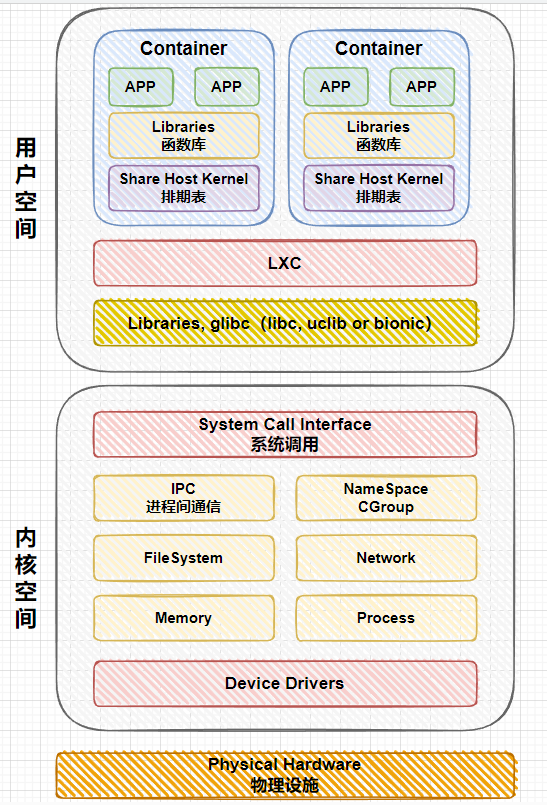
(二)相关 Linux 指令
systemctl status lxc # 可见检查是否安装
# 如果有需要先停止再清理
lxc-ls -f # 遍历所有容器
lxc-stop -n name-xxx # 停止对应的容器
lxc-destroy -n name-xxx # 删除对应的容器
# 如果有需要先停止再清理
lxc-ls -f # 遍历所有容器
lxc-stop -n name-xxx # 停止对应的容器
lxc-destroy -n name-xxx # 删除对应的容器
apt-get purge --auto-remove lxc lxc-templates
apt install lxc lxc-templates bridge-utils -y
# lxc 主程序包
# lxc-templates lxc的配置模板
# bridge-utils 网桥管理工具
实战:使用 LXC 操作容器
lxc-checkoutconfig
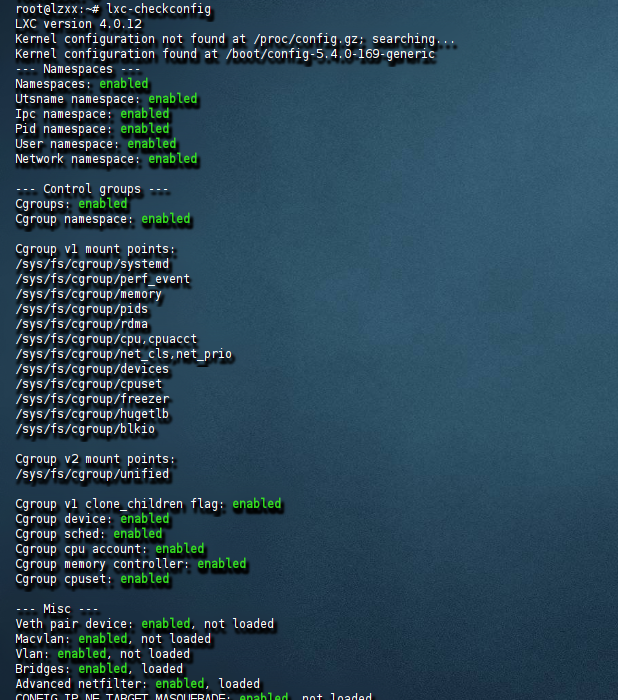
cd /usr/share/lxc/templates # 存放模板的位置
# 第一次创建会比较久,主要与容器的类型有关
lxc-create -t ubuntu --name lxctest -- - r xenial -a amd64
# -t 容器类型
# --name 容器名字
# -r 指定使用 xenial 版本的 Ubuntu
# -a amd64架构
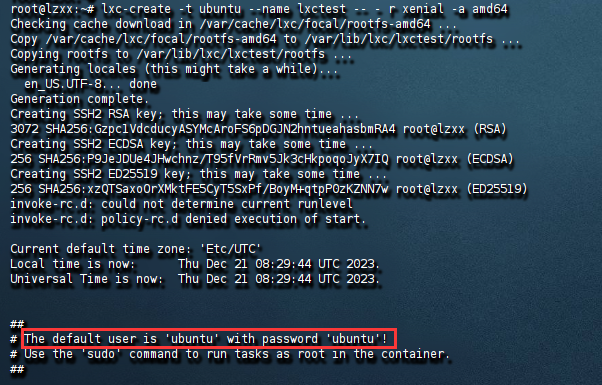
lxc-ls -f

lxc-start -n lxchost1 -d

# 方式1:使用SSH
ssh ubuntu@IP
lxc-attach -n lxchost1 --clear-env -- /bin/bash
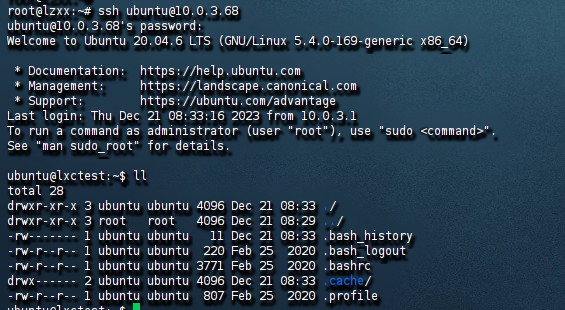
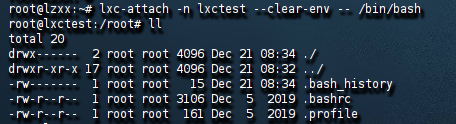
lxc-ls -f # 查看
lxc-stop -n lxchost1 # 停止
lxc-ls -f # 查看
lxc-detroy -n lxchost1 # 删除
lxc-ls -f
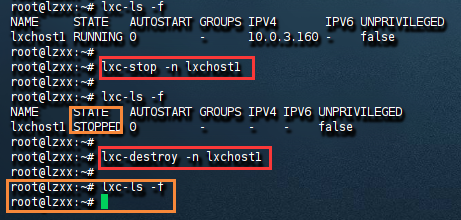
四、Docker
Docker 本质其实是 LXC 之类的增强版,它本身不是容器,而是容器的易用工具。容器是 Linux 内核中的技术,Docker 只是把这种技术在使用上简易普及了。Docker 在早期的版本核心就是 LXC 的二次封装发行版。Docker 只是作为容器技术的一个实现,或者说让容器技术普及开来的最成功的实现。
Docker 是基于 Go 语言实现的一个开源项目,它的主要目标是**“Build,Ship and Run Any APP,Anywhere”**,即通过对组件的封装、分发、部署、运行等生命周期的管理,使得用户的应用及其运行环境能够做到“一次封装,到处运行”。
早期 Docker 利用 LXC 做容器管理引擎,但是在创建容器时,不再使用模板去安装生成,而是通过镜像技术(把一个操作系统用户空间所需要使用到的组件事先编排好, 并整体打包成一个文件,image 文件),镜像文件集中放在一个仓库中。当需要创建容器时,Docker 调用 LXC 的工具 **lxc-create**,但不再通过 lxc 的模板去安装,而是连接到镜像服务器上下载匹配的镜像文件,而后基于镜像启动容器。所以,Docker 极大的 简化了容器的使用难度。以后我们创建启动容器,只需要一个命令,docker-run, docker-stop 就可以启动停止一个容器了。
Docker 架构图: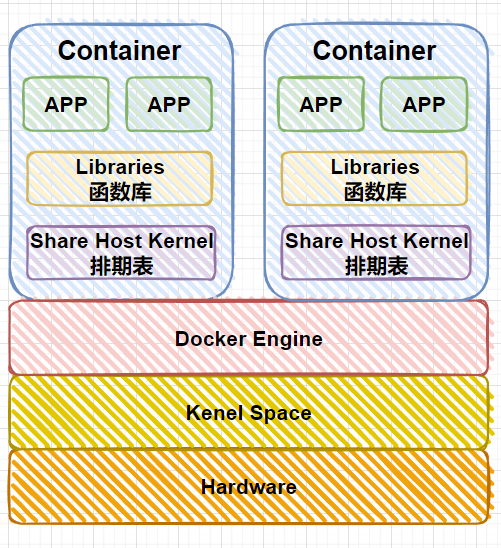
程序部署过程变化:
(一)删除、安装、配置
检查环境
cat /etc/*release*
uname -a
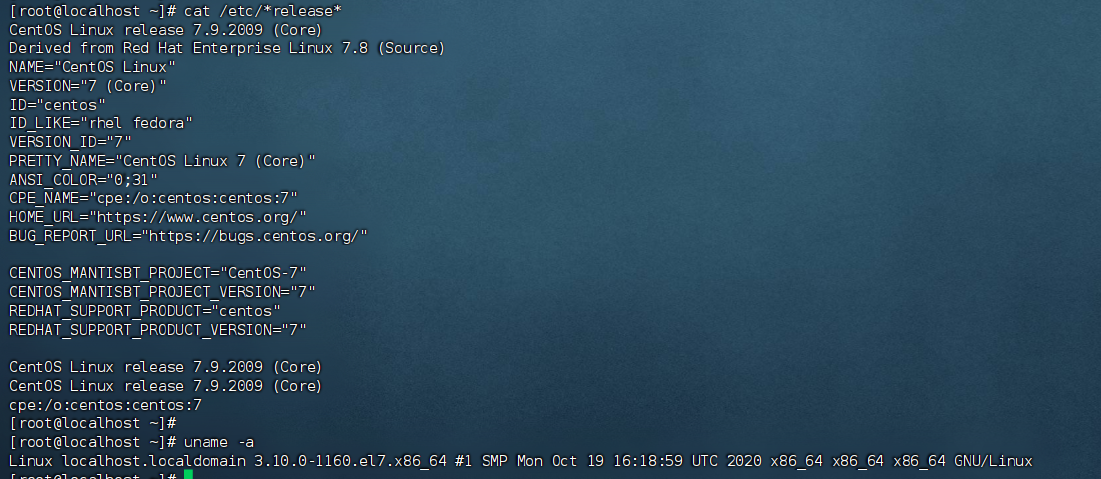
gpg 相当于公钥,用于校验
(二)镜像仓库
1. 分类
我们可以按是否对外开放划分成两类:
- 公有仓库:像阿里云、
dockerhub等放到公有网络上,不用登录就可以下载镜像,供大家访问使用 - 私有仓库:不对外开放,往往往位于私有网络,只有公司内部人员可以使用
我们可以登录到DockerHub链接上,先创建自己的镜像仓库,创建步骤也非常简单: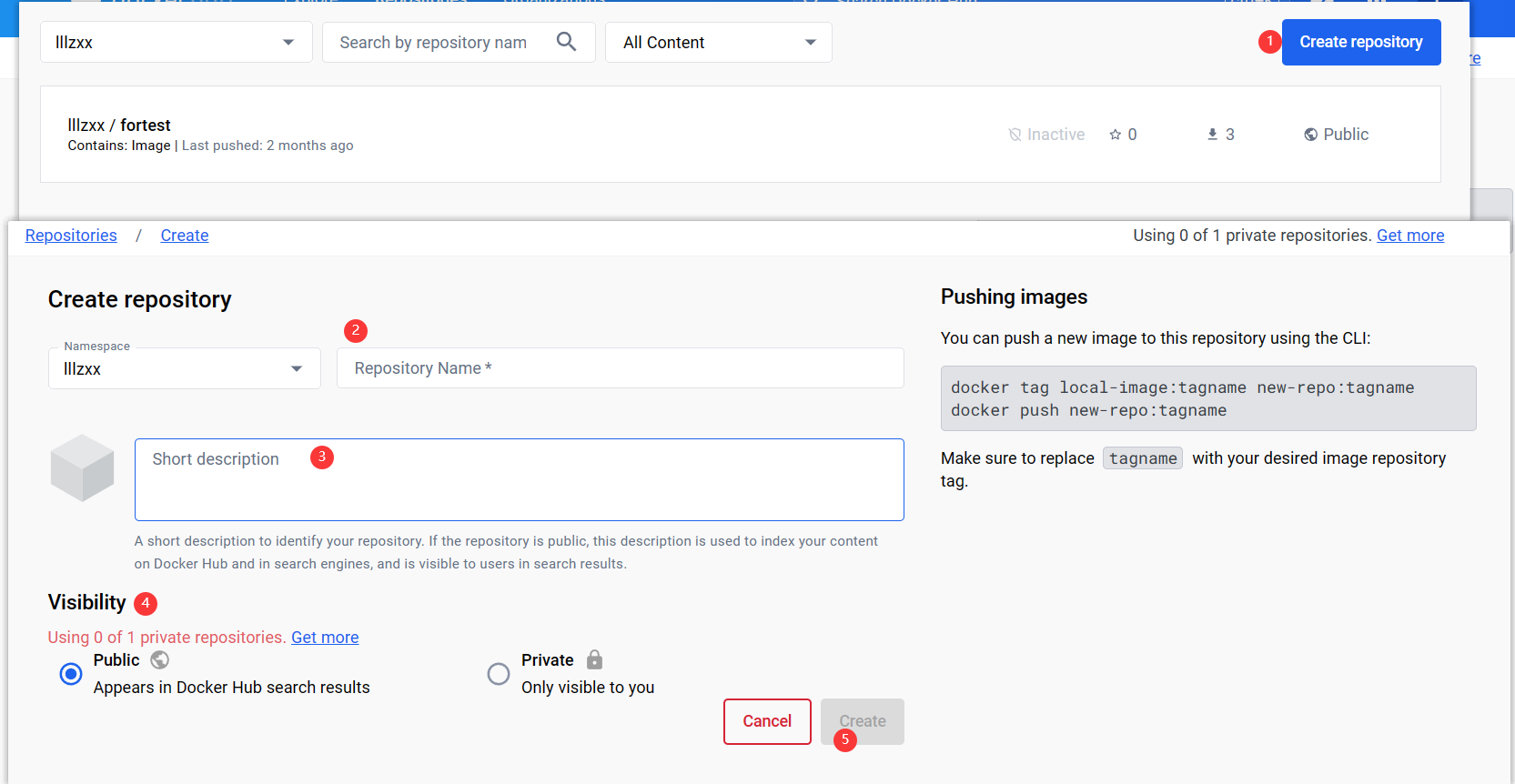
2. 相关指令
(1)镜像仓库指令
docker login

docker pull [镜像]:[版本]
docker pull [镜像]@[DIGEST]
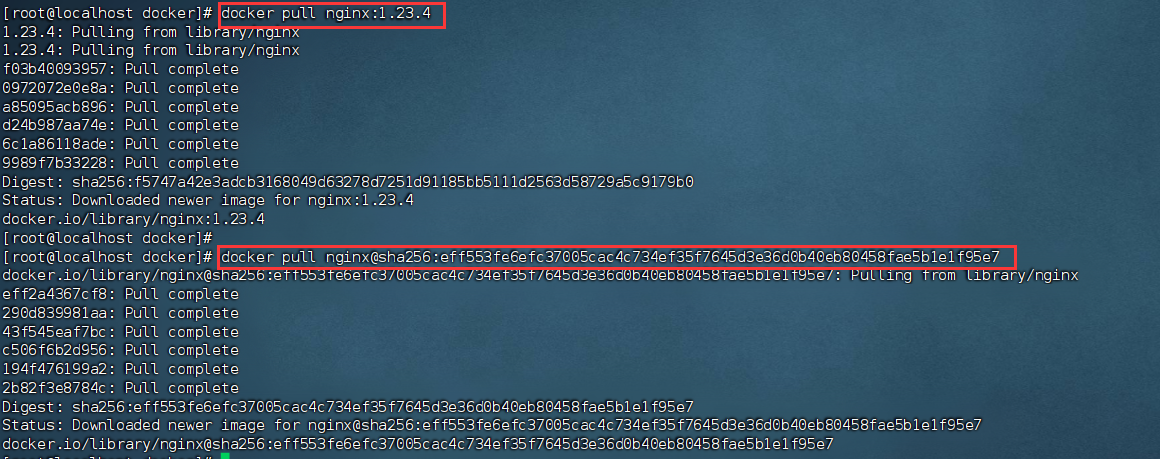
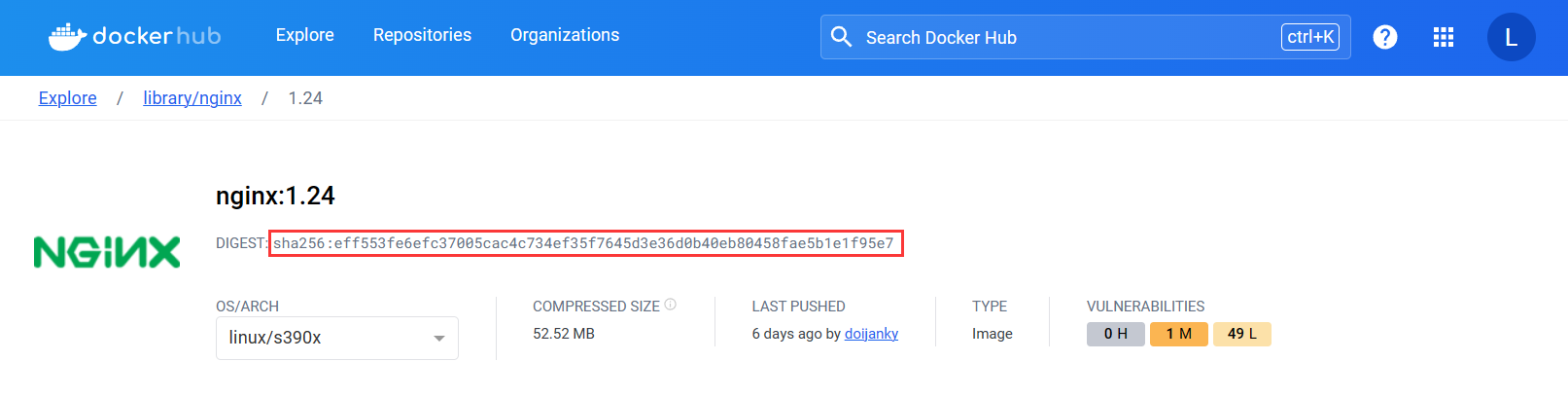
docker push [镜像]:[版本号] # denied
docker tag [旧镜像]:[版本号] [新镜像]:[版本号]
docker push [新镜像]:[版本号]
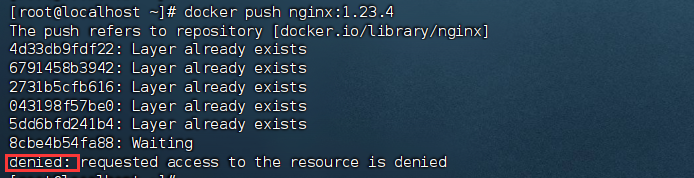
可以看到推送被拒绝了,也就是说我们并不能随便推送到某个仓库中!为了验证,我们可以自己弄一个仓库,步骤如下: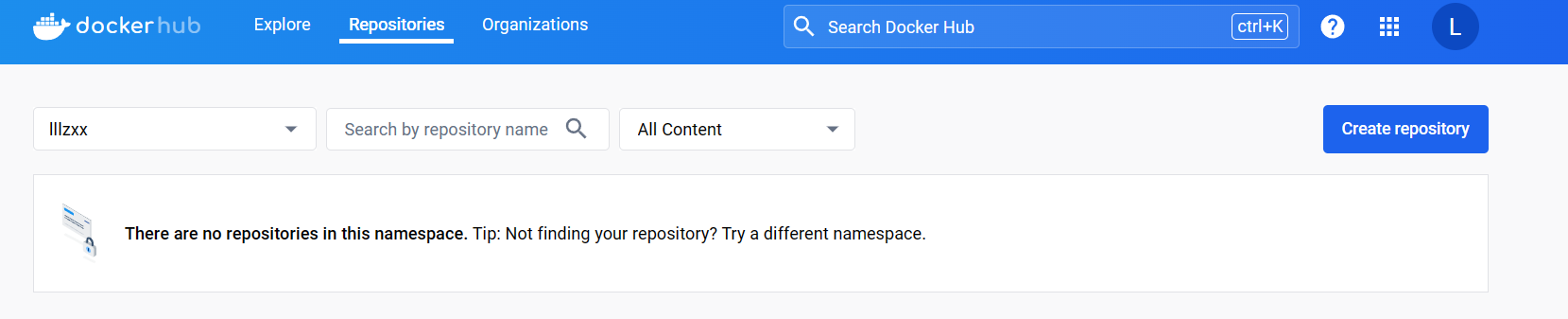
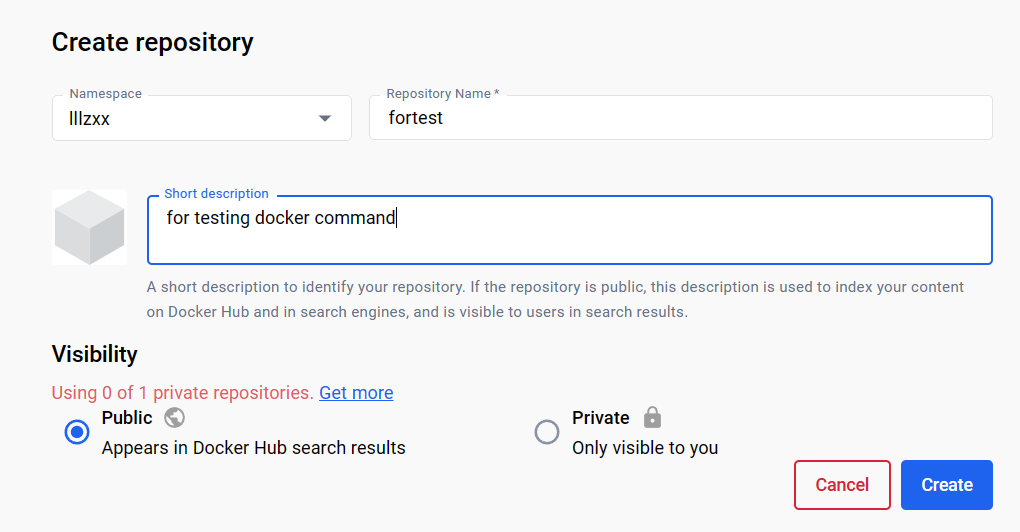
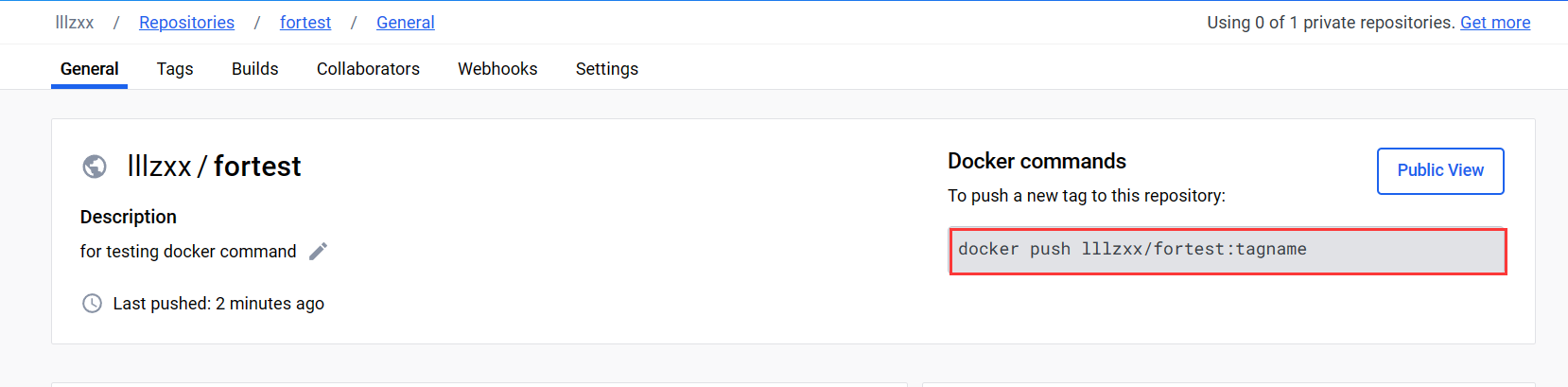
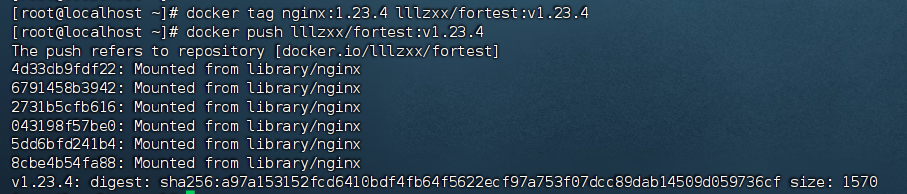
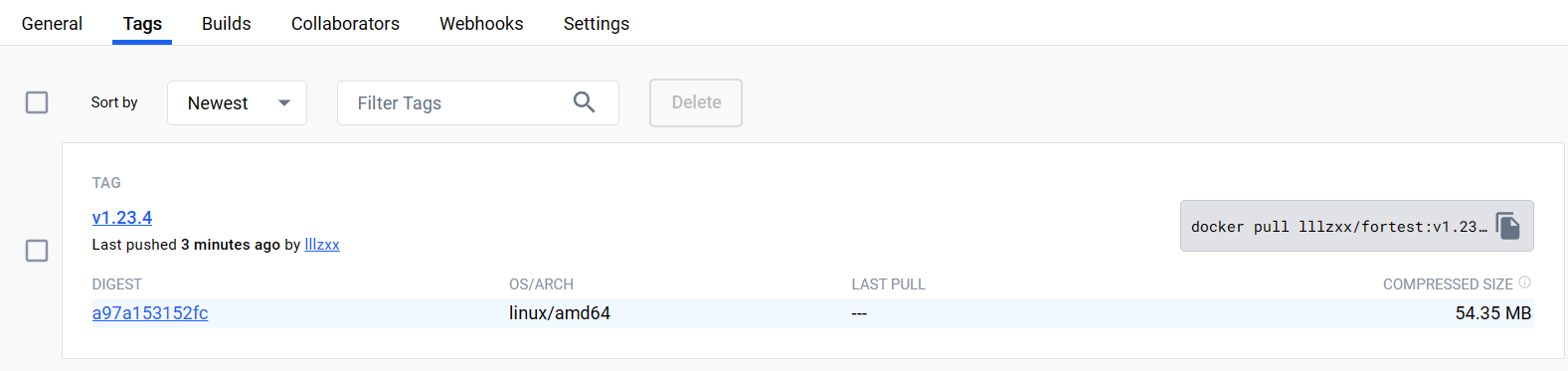
docker tag nginx:1.23.4 lllzxx/fortest:v1.23.4.2
docker tag nginx:1.23.4 lllzxx/fortest:v1.23.4.3
docker push lllzxx/fortest -a
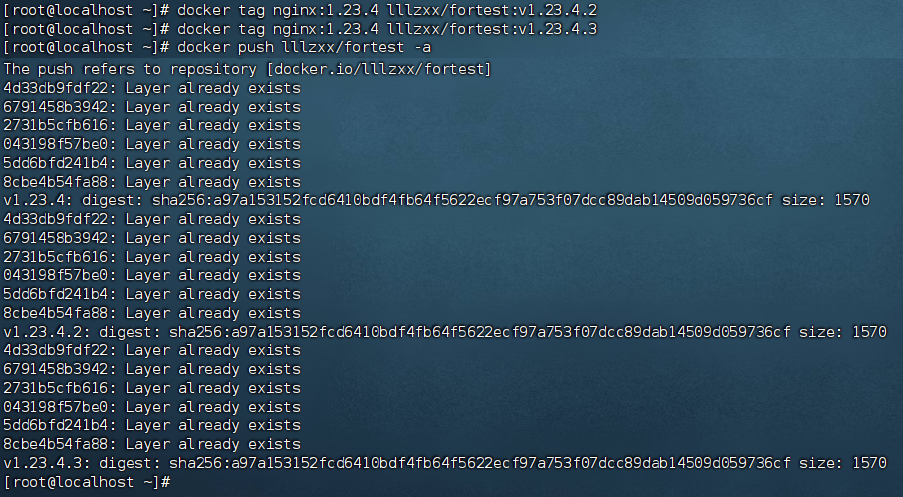
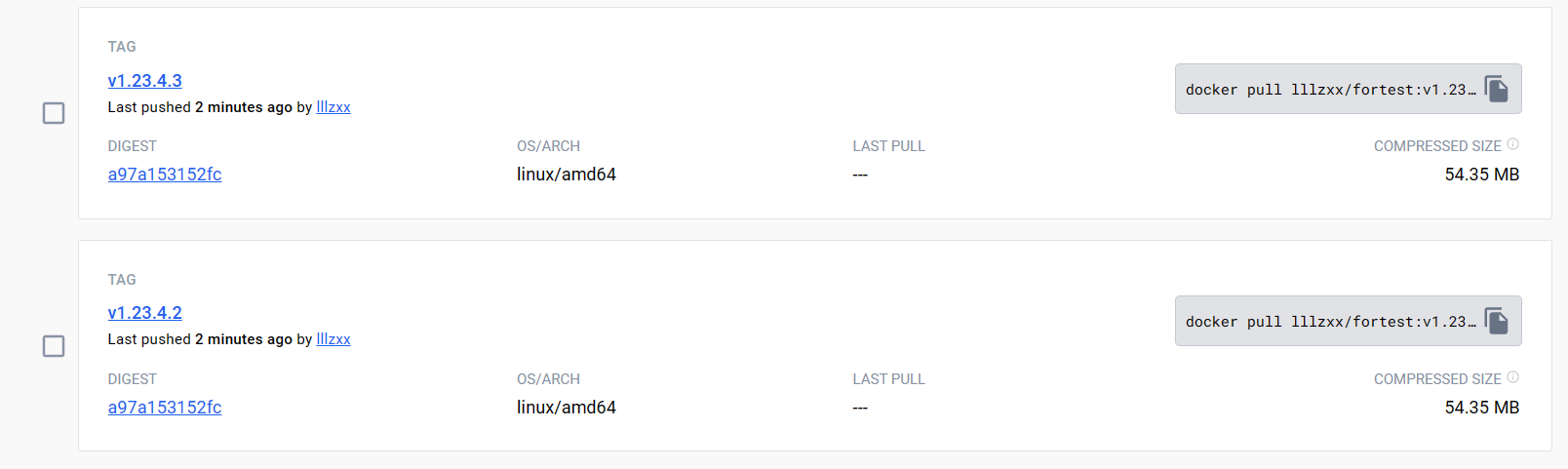
docker search nginx
docker search --no-trunc nginx
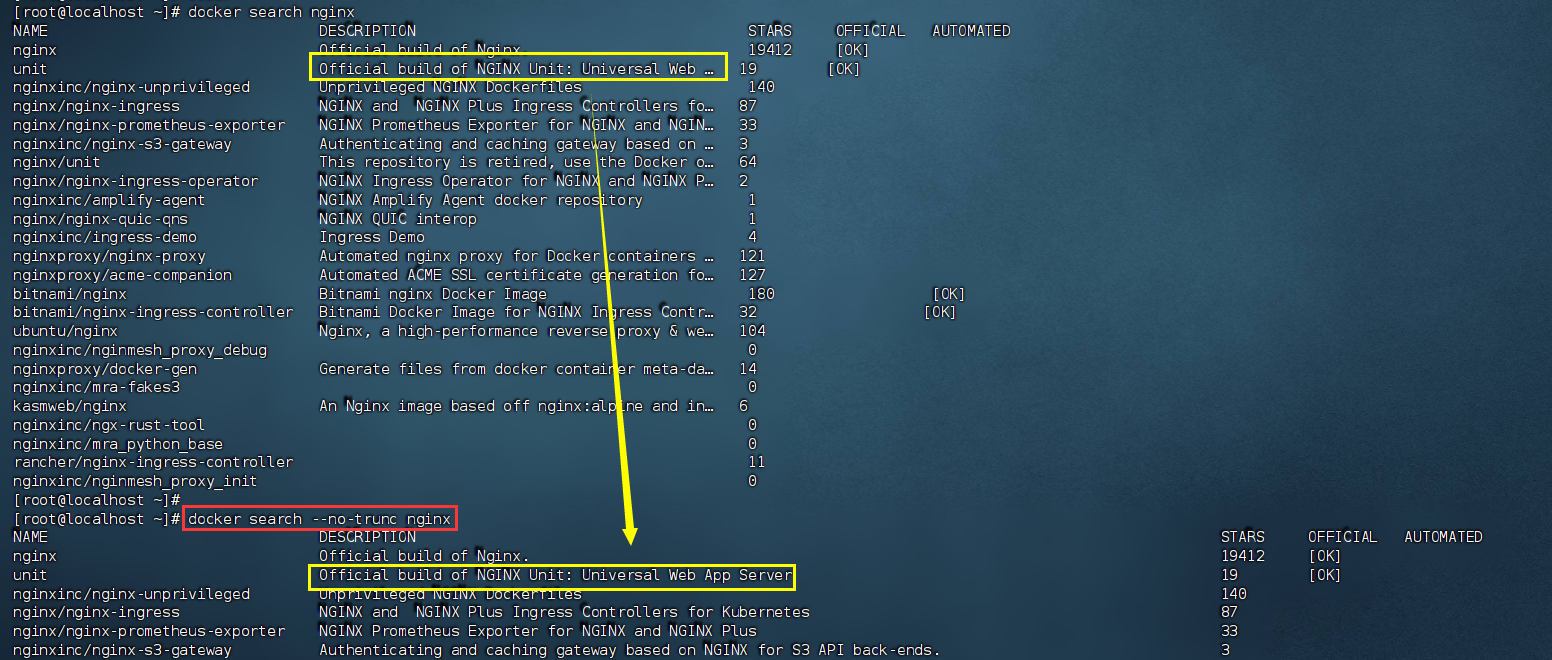
docker logout

(2)镜像指令(部分)
docker images
docker image ls
docker image list
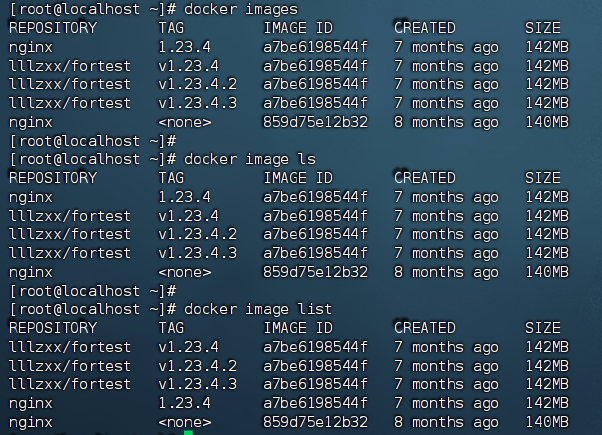
docker images nginx


docker image inspect nginx:1.23.4
docker image inspect 'IMAGE ID'
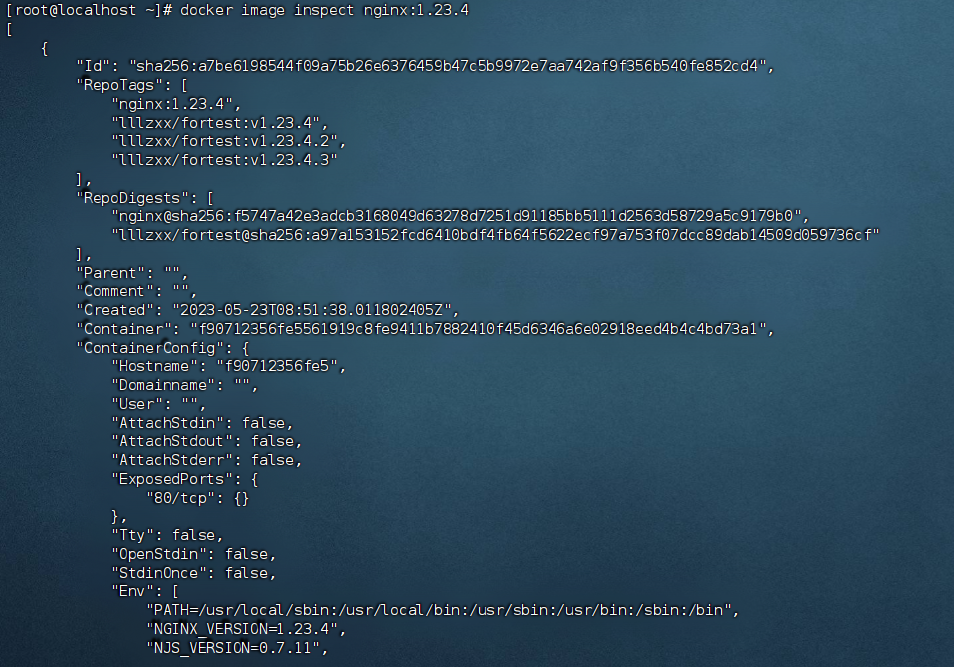
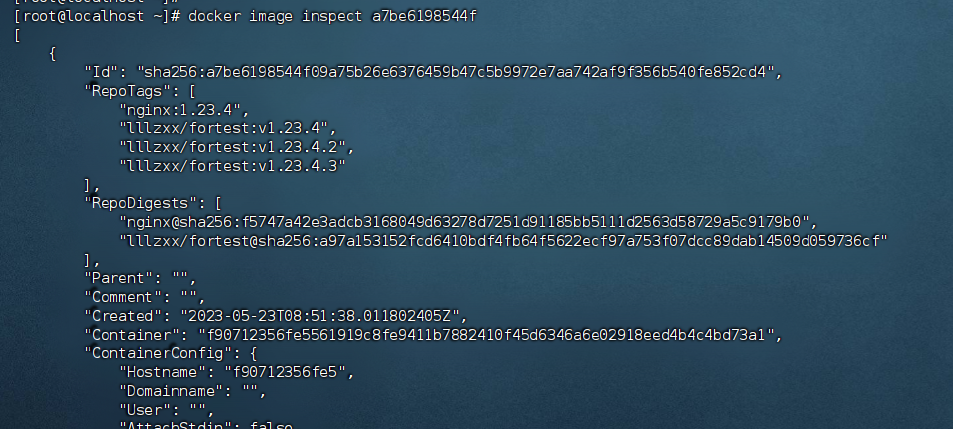
docker tag 'IMAGE ID' [新镜像]:[版本号]
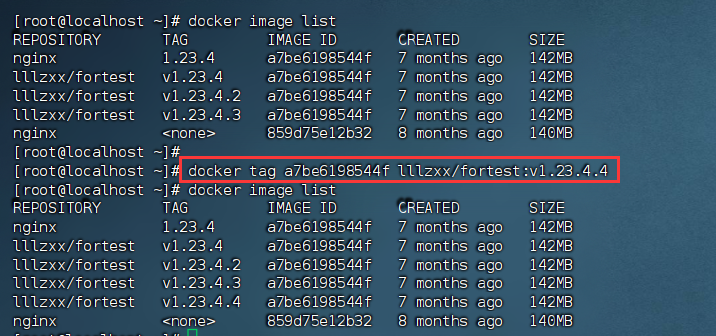
(3)容器指令(部分)
docker ps
docker ps -a


docker run nginx:1.23.4
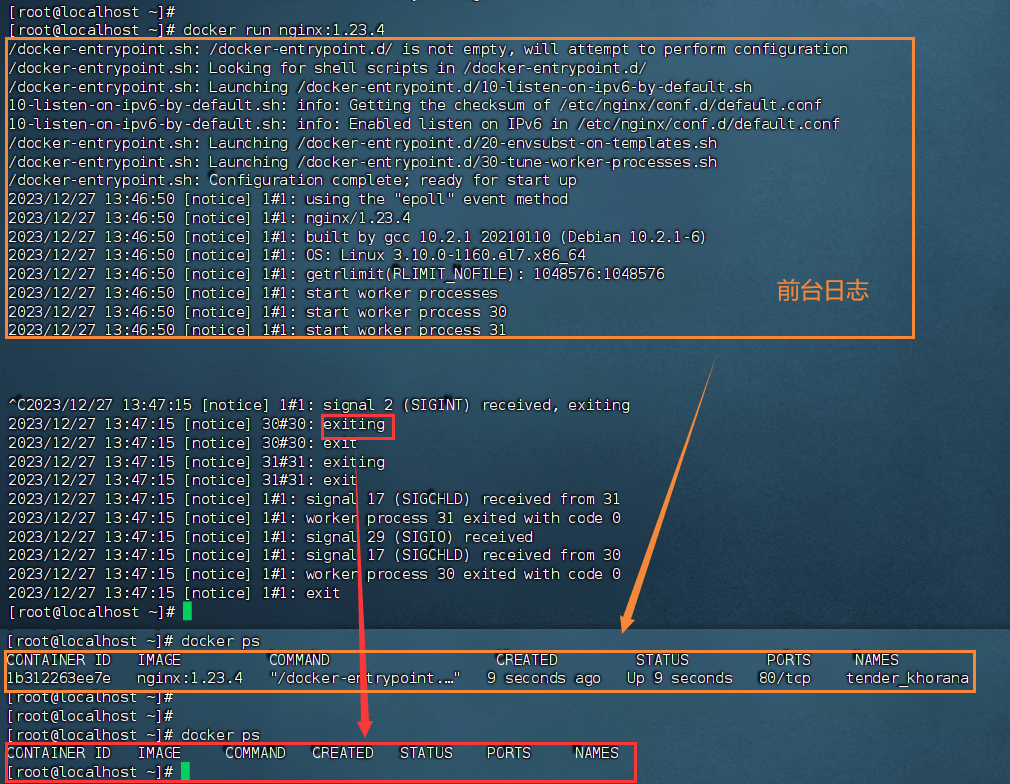
docker run -d nginx:1.23.4
# 断网 或者 手动退出 都不影响

docker stop <ContainerName>
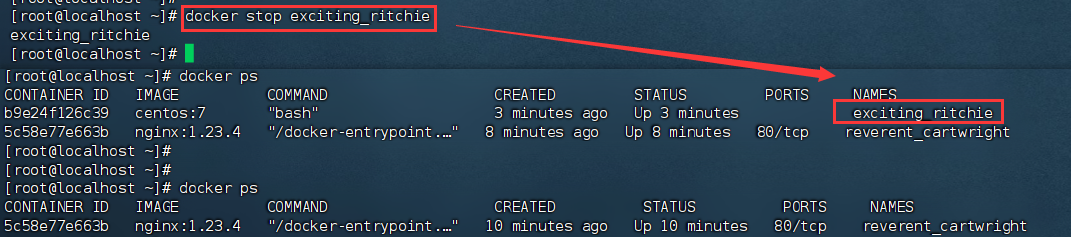
docker run -it centos:7 bash
# -t 创建伪终端(无法交互)
# -i 能够交互
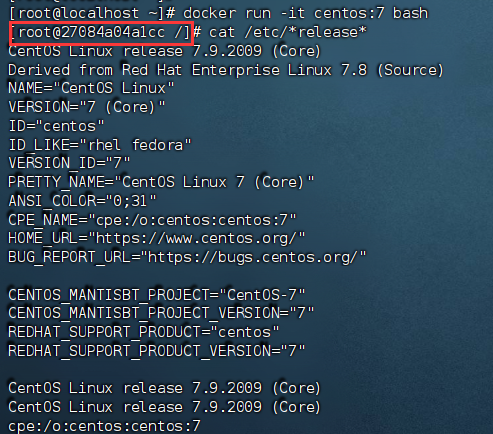
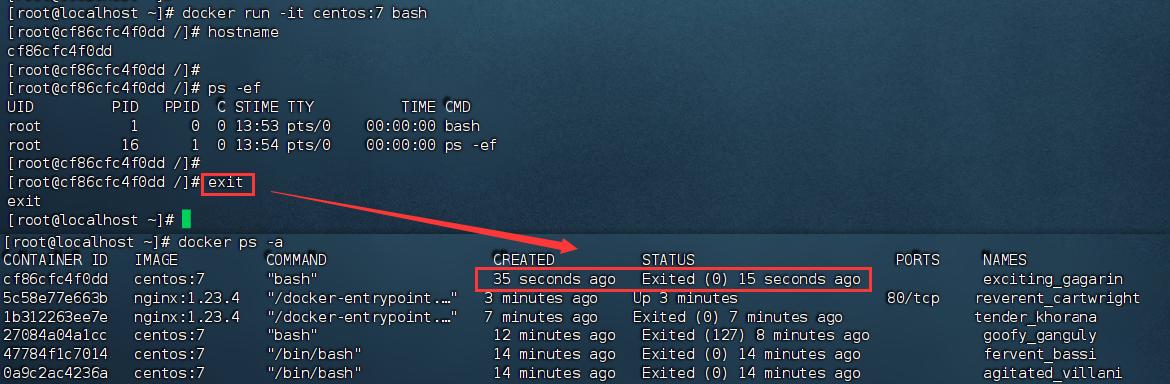
docker run -i centos:7 bash
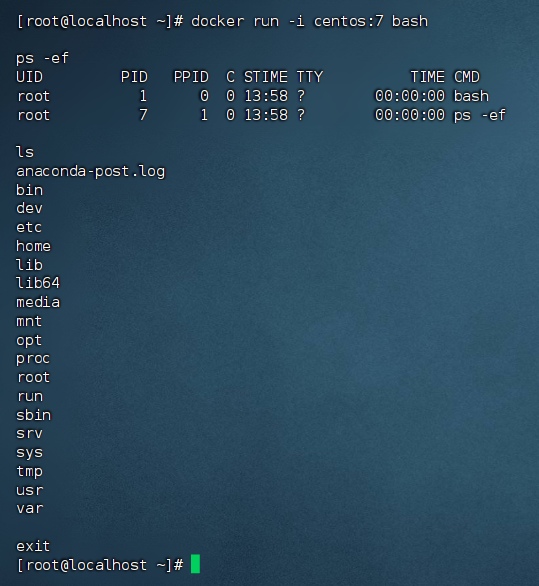
docker run -d -p 80:80 nginx:1.23.4
netstat -ntlp | grep 80
docker run -d -p 8081:80 nginx:1.23.4
# -p 指定宿主机的端口(容器端口映射到主机端口)

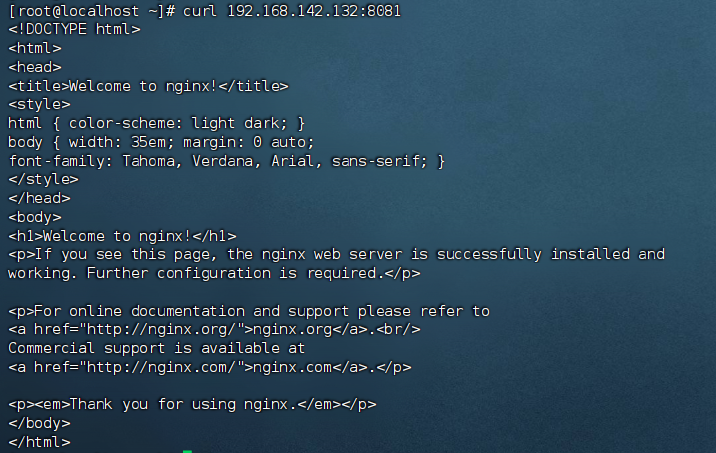
docker run -d -P nginx:1.23.4
# -P 随机生成宿主机端口
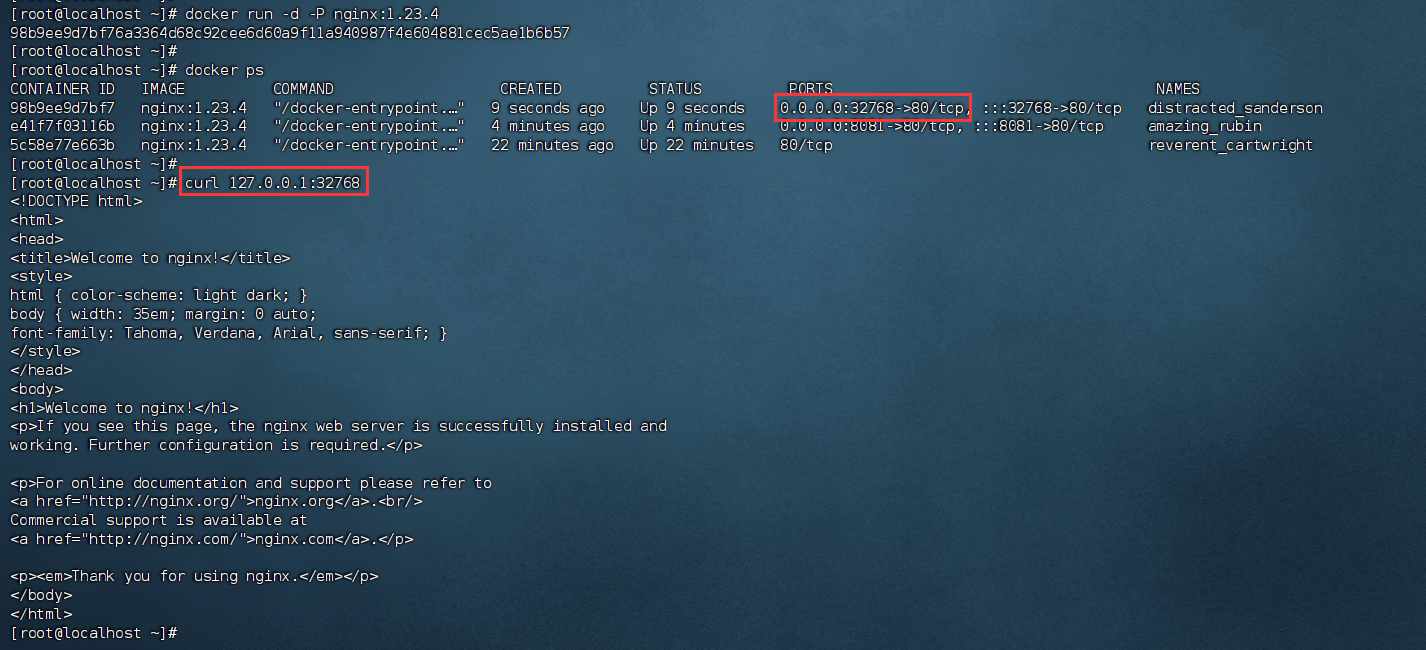
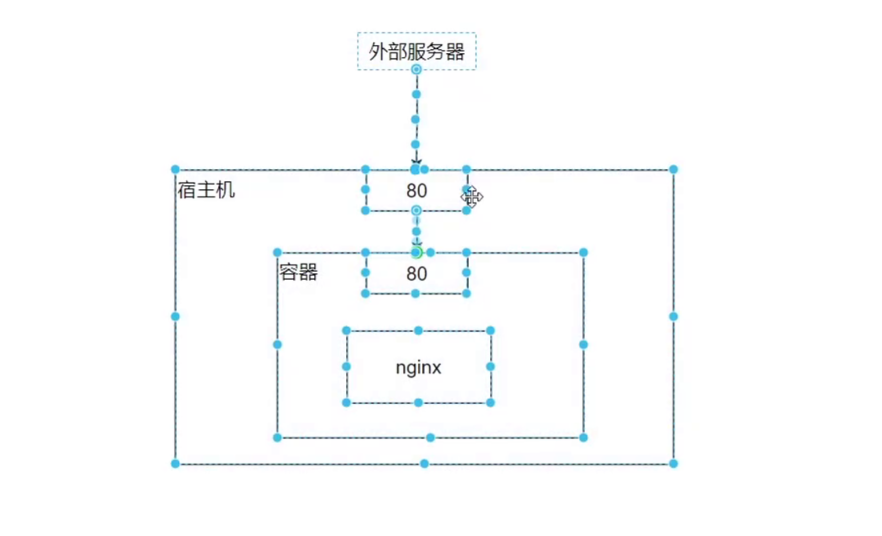
docker run -d --name mynginx1 nginx:1.23.4

docker run -it -h mycentos7 centos:7 bash

docker run -it -h mycentos7 -e myenv=test centos:7 bash
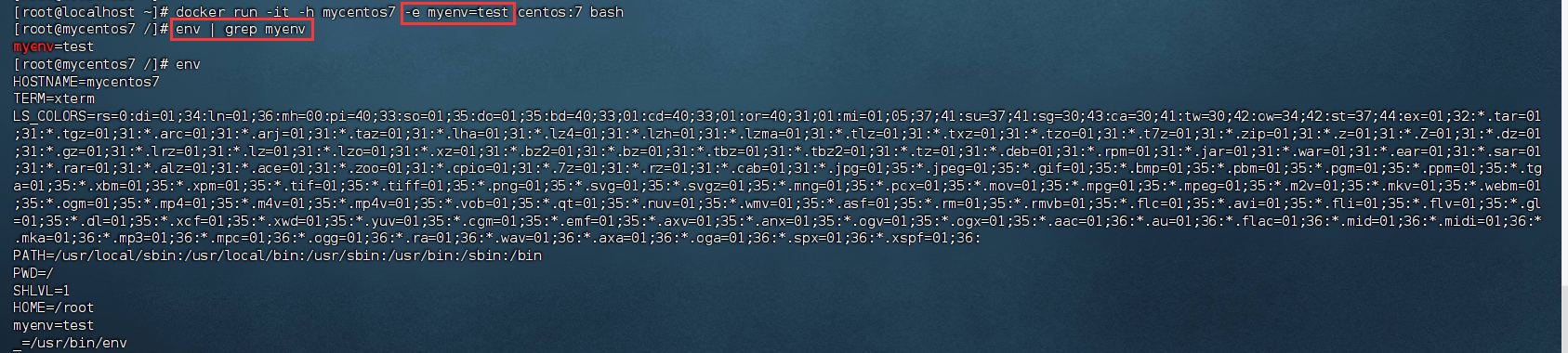
cat /proc/cpuinfo
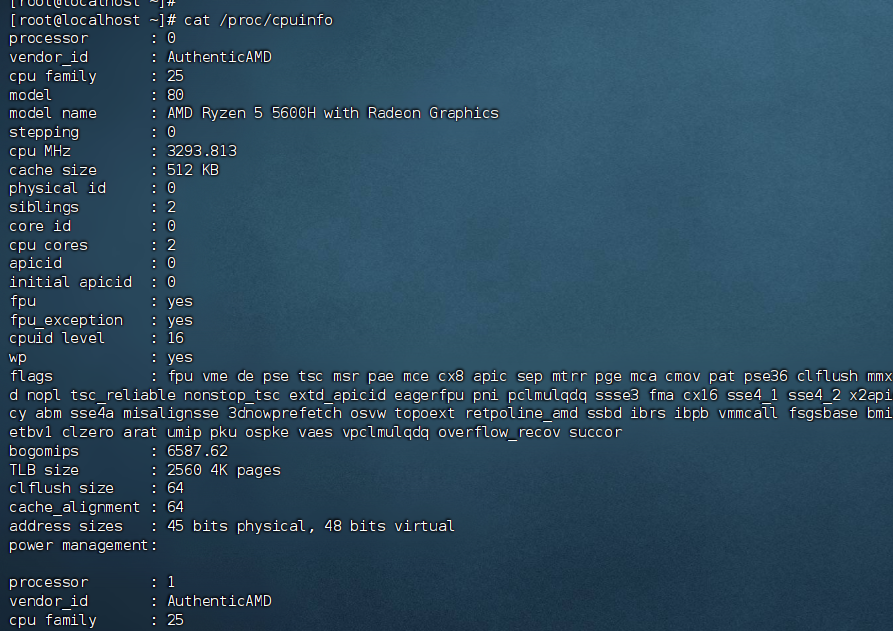
docker run -d --name mynginx2 --cpuset-cpus="0" nginx:1.23.4

free -m

docker run -d --name mynginx3 nginx:1.23.4
docker run -d --name mynginx3 -m 500m nginx:1.23.4

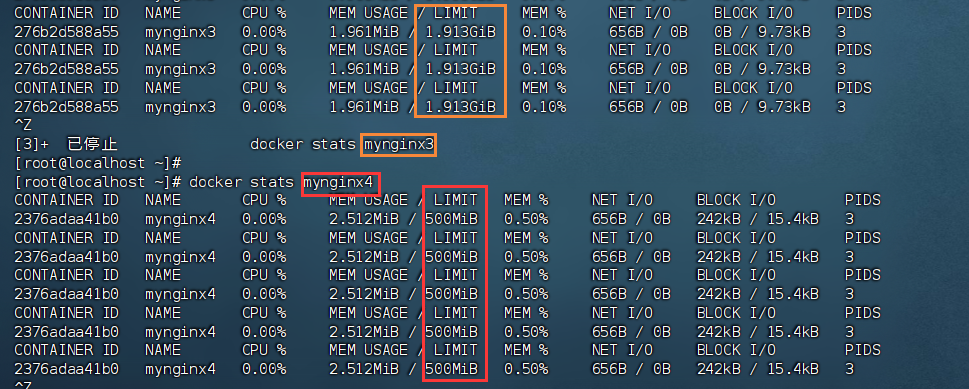
docker run -it --name mycentos1 centos:7 bash
docker run -it --name mycentos2 --link mycentos1:mywebsite1 centos:7 bash
ping mycentos1
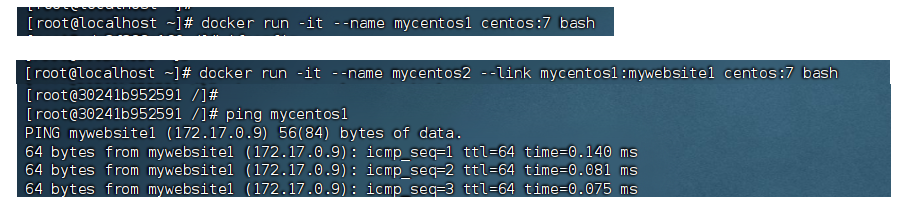
docker run -it --name mycentos4 --rm centos:7 bash
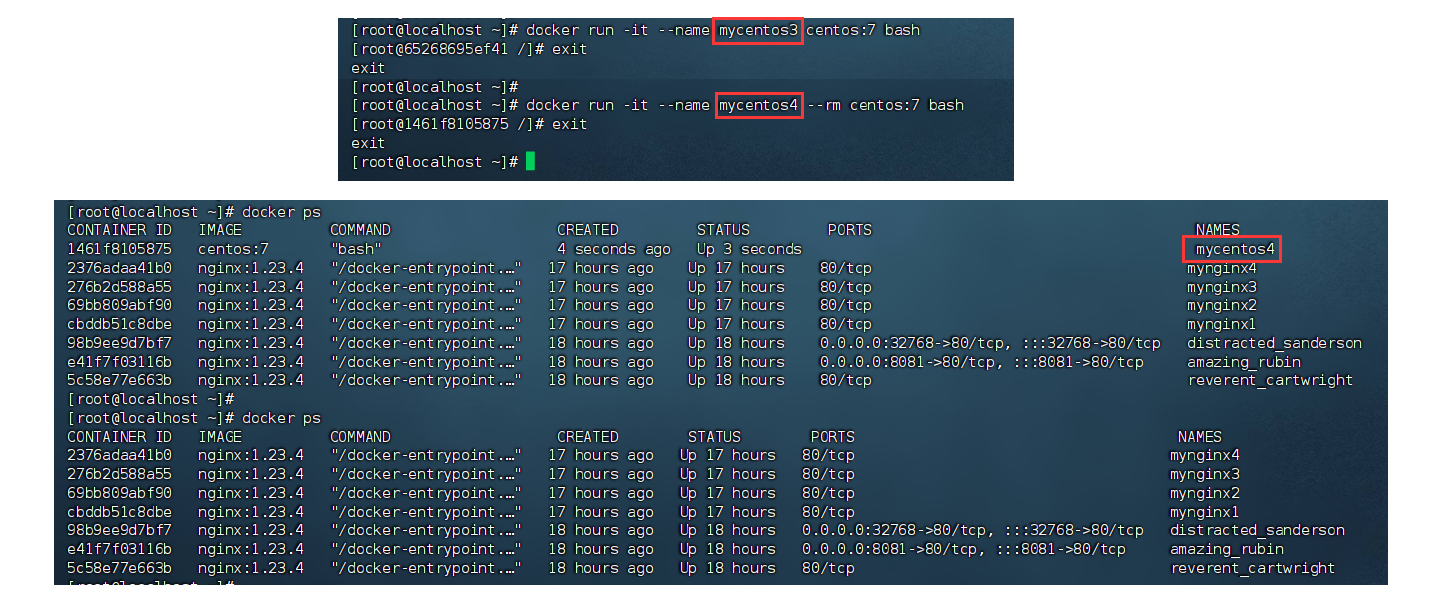
3. 实战演习
(1)搭建一个服务器:Nginx
rpm -qa
正向代理:跨过防火墙、加速、保护正向请求服务器、能做缓存
反向代理(超市屏蔽了大部分的供应商):保护背后的服务器、负载均衡
ducker run -p 8082:80 --name myweb1 -h myweb.com -e myenv=test -it nginx:1.23.4 bash
# 注意目前只是在前台执行

nginx # 手动启动
ps -ef | grep nginx
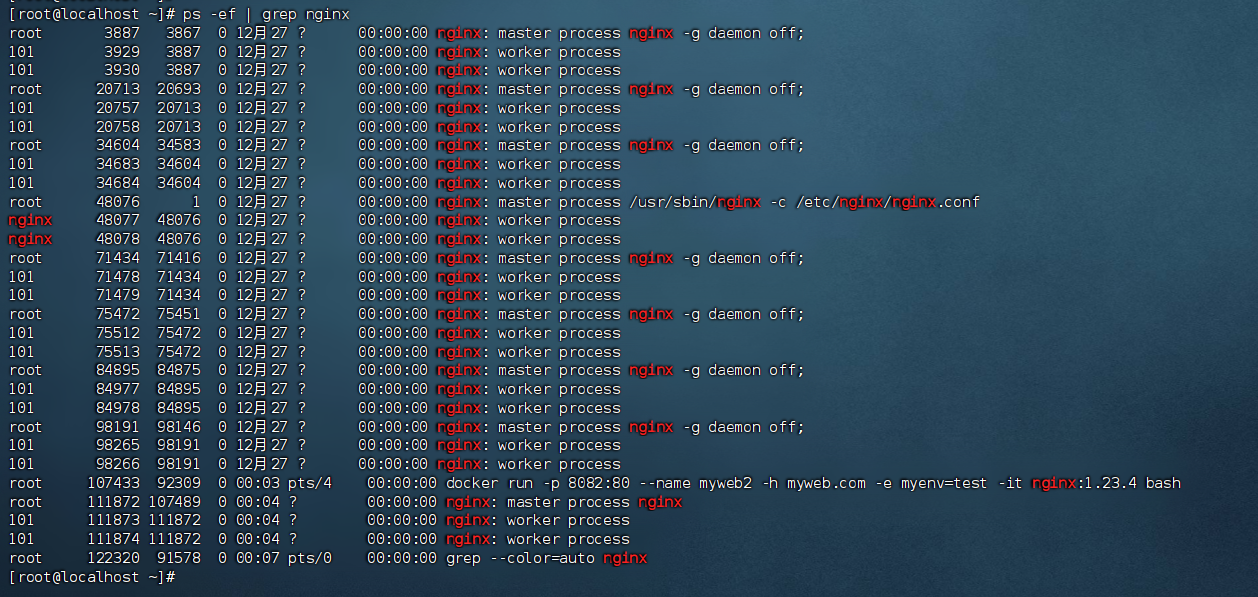
curl 127.0.0.1 # 本机
curl 127.0.0.1 # 容器上的Nginx
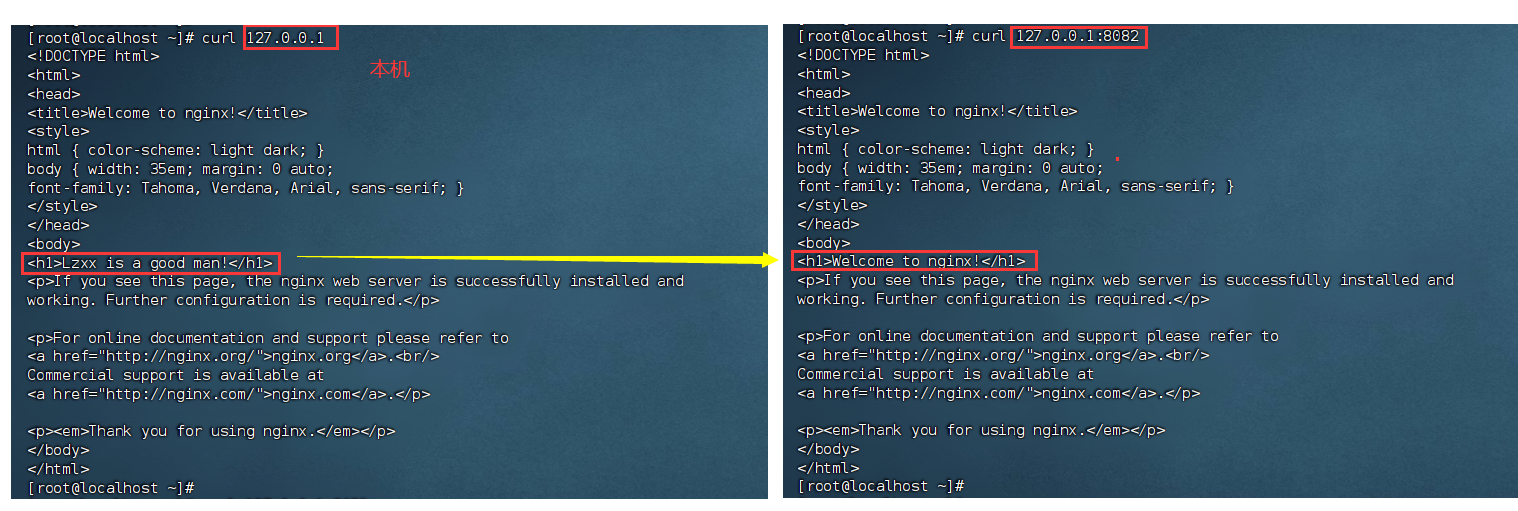
cd /usr/share/nginx/html
dir
echo "Hello World" > index.html
curl 127.0.0.1.8082
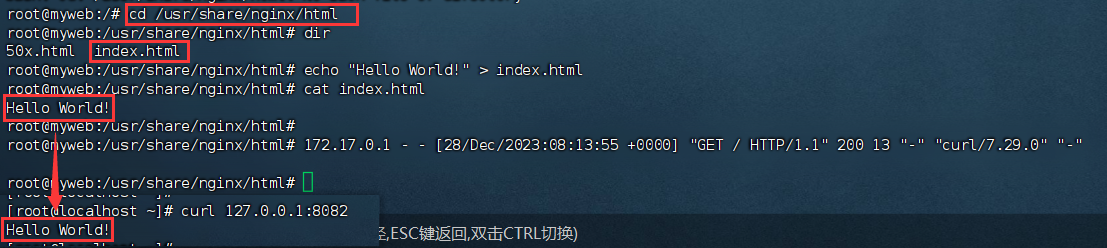
(2)创建私有镜像仓库:BusyBox
wget

mv busybox-x86_64 busybox
chmod +x busybox # 在运行 busybox 之前需要确保它由可执行权限
# chmod 是 "change mode" 的缩写,用于改变文件或目录的权限。
# +x 表示添加执行(execute)权限。
ls -l busybox # ll busybox (ls-list)
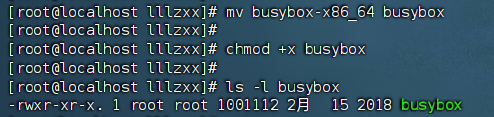
./busybox
三步走:①选择一个仓库并登录(GitHub 阿里云 腾讯云) ②给镜像打标签 ③推送该镜像到仓库